Cette section traite de la configuration des paramètres généraux de la simulation.
Pour configurer la simulation, sélectionnez Simulation à partir du menu Types de fichiers se trouvant dans le cadre gauche de la boite de dialogue Paramètres généraux ou cliquez sur l'icône ![]() du menu Fichier de l'onglet Simulation. La fenêtre ci-dessous apparaît:
du menu Fichier de l'onglet Simulation. La fenêtre ci-dessous apparaît:
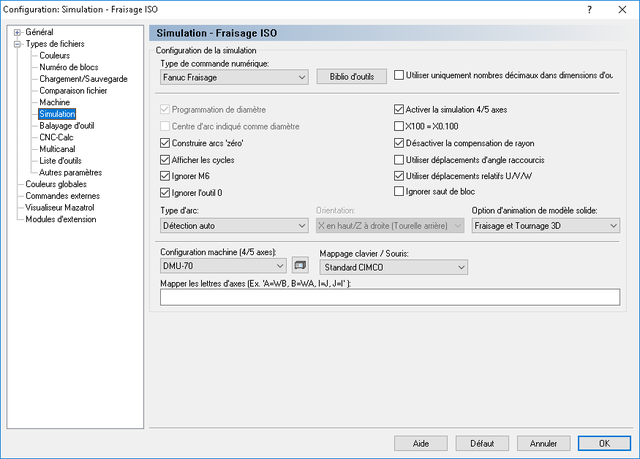 |
|
La boite de dialogue de Simulation |
|
Seules les options de simulation du type de fichier sélectionné sont actives. Toutes les autres options sont grisées. |
Sélectionnez le type de commande numérique pour la simulation sur la liste déroulante.
Cliquez sur ce bouton pour configurer la bibliothèque d'outils pour le type de commande sélectionné. Référez-vous s'il vous plaît à la section Outil pour plus d'informations sur la configuration des outils.
Cochez cette option pour choisir la programmation de diamètre.
Cochez cette option pour choisir la programmation de diamètre pour les centres d'arc (coordonnée I).
Cochez cette option pour tracer un cercle plein sur des arcs avec le même point de départ et point final.
Cochez cette case pour faire une représentation graphique des cycles.
Cochez cette option pour ignorer les commandes de chargement d'outils (comme M6).
|
Vous pouvez définir une commande de chargement d'outil dans la fenêtre de configuration de Machine. |
Cochez cette case pour ignorer le numéro d'outil 0. Ceci est très utile si la commande T0/T00/T0000 est utilisée pour annuler le décalage de la longueur.
Cochez cette case pour activer la simulation 4/5 axes.
Quand cette option est sélectionnée, le programme considère une valeur sans séparateur décimal comme étant 1/1000 d'un déplacement normal.
Cochez cette option pour désactiver la compensation de rayon d'outil.
Cochez cette case pour utiliser le plus petit angle.
Exemple: Lors d'un déplacement de 359 degrés à 1 degré, la simulation fait normalement 358 degrés en arrière. Quand cette option est cochée, le déplacement sera seulement de 2 degrés.
Cochez cette case pour utiliser U/V/W comme déplacements relatifs.
Sélectionnez sur la liste déroulante, le type d'arc utilisé.
Sélectionnez sur la liste déroulante, le sens de la simulation pour les opérations de tournage.
Utilisez ce champ pour indiquer si l'animation de modèle solide doit être exécutée comme une visualisation 3D ordinaire ou New OpenGL (Fraisage et Tournage 3D) ou comme une simulation en deux dimensions (Tournage 2D).
|
New OpenGL n'est activée que si la version OpenGL est 3.3 ou supérieure et que la carte graphique est NVidia: GeForce, Quadro, SVN ou ATI: Radeon, FirePro. Toutes les autres cartes graphiques utiliseront par défaut l'animation de modèle solide qui prend en charge OpenGL version 1.1 ou supérieure. |
|
La simulation 2D est uniquement disponible pour les opérations de tournage. |
Sélectionnez le type de machine à configurer sur la liste déroulante. Le type/la géométrie de la machine est important(e) pour la simulation 5 axes. Cliquez sur l'icône ![]() à droite de ce champ pour éditer la configuration de la machine sélectionnée.
à droite de ce champ pour éditer la configuration de la machine sélectionnée.
Sélectionnez le mappage du clavier sur cette liste.
Utilisez ce champ pour établir une correspondance entre les lettres par défaut et une autre chaîne de caractères.
Exemple: Si une CN utilise XA pour l'axe de rotation A, indiquez A=XA dans ce champ.
Exemple: Si une machine a permuté les axes X et Y, indiquez X=Y, Y=X.